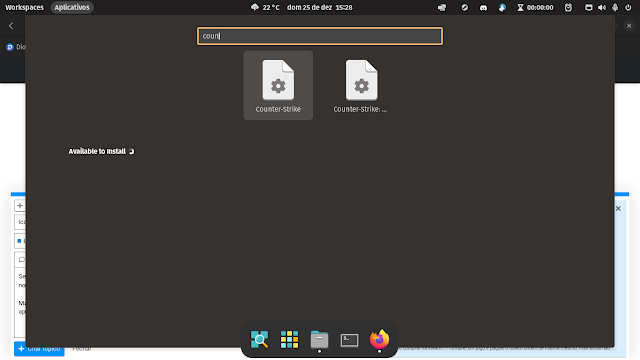
Esse é um tipo de problema que pode acontecer quando você vai trocar de distribuição Linux e prefere fazer backup da pasta .steam da pasta /home/<user> do que reinstalar tudo do zero.
Acontece que a Steam ao ser instalada no Linux ela criar e armazena os arquivos dela e os seus jogos na pasta “~/.steam” e por isso é bem pratico copiar e colar essa pasta ao reinstalar ou mudar de sistema, do que baixar tudo de novo.
Fazendo backup dos jogos com os atalhos e ícones
Existem arquivos da Steam que ficam fora do diretório .steam: Os ícones dos jogos e o atalho dos aplicativos.
Os ícones dos jogos da Steam ficam localizados dentro do diretório “~/.local/share/icons/hicolor”, com o nome começando com steam_icon_id no caso do CS GO o id é 730, ou seja steam_icon_730 é o nome do arquivo de ícone do CS GO.
O atalho dos jogos, que aparecem no menu de aplicativos do sistema, ficam localizados dentro do diretório “~/.local/share/applications”. o nome dos arquivos geralmente tem o mesmo nome dos jogos
Então para evitar problemas é importante fazer o backup desses 3 diretórios:
- “~/.steam”
- “~/.local/share/icons/hicolor”
- “~/.local/share/applications”
Existem diversos tutoriais que ensinam a gerar atalhos para aplicativos e também ícones dos atalhos, a forma mais fácil e direta para reparar esse problema é reinstalando a Steam do zero.
Recriando os atalhos e os ícones
É necessário reinstalar a Steam, normalmente uma reinstalação baixa tudo do zero, mas se você não quer baixar tudo de novo, você pode pelo menos fazer isso:
1- Fazer o backup da pasta: ~/.steam/debian-installation/steamapps/common
2- Fazer o backup da pasta: ~/.steam/debian-installation/userdata/
3- Apagar a pasta ~/.steam
4- Reinstalar a Steam
5- Criar o diretório vazio da pasta common, com o comando no terminal:
$ mkdir -p ~/.steam/debian-installation/steamapps/common
6- Restaurar o backup da pasta common que foi salvo anteriormente
7- Criar o diretório vazio da pasta userdata, com o comando no terminal:
$ mkdir -p ~/.steam/debian-installation/userdata
8- Restaurar o backup da pasta userdata que foi salvo anteriormente
9- Abrir o App da Steam e selecionar o jogo e clicar em Instalar
Com isso a Steam vai verificar que os arquivos do jogo já existe, então ela vai apenas checar os arquivos e criar o atalho no sistema, já com o ícone aparecendo.
De acordo com os meus testes essas instruções são suficientes, mas por via das duvidas é importante fazer o backup da pasta principal ~./steam e restaurar só a pasta common e userdata.
Veja o resultado agora:
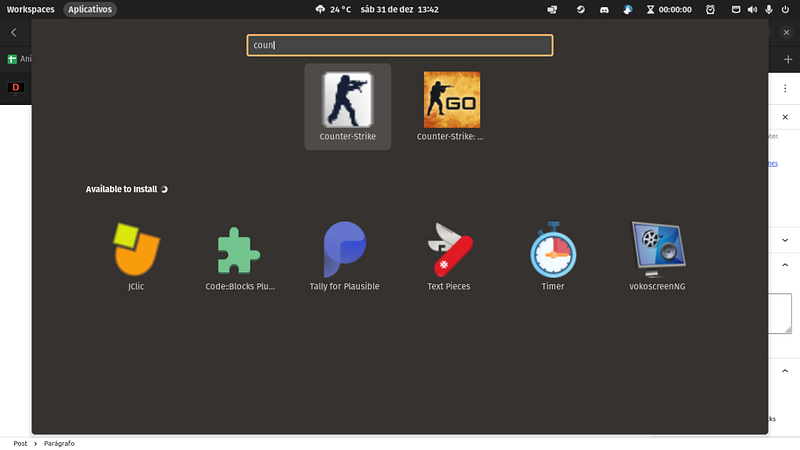
Bom pessoal, é isso, a recriação dos atalhos e ícones é feito somente uma vez, daí você pode fazer o backup da pasta “~/.steam”, “~/.local/share/icons/hicolor” e “~/.local/share/applications” já que é mais rápido.
Até o próximo post e um feliz ano novo a todos!